USB port CITROEN C5 AIRCROSS 2022 Manuales de Empleo (in Spanish)
[x] Cancel search | Manufacturer: CITROEN, Model Year: 2022, Model line: C5 AIRCROSS, Model: CITROEN C5 AIRCROSS 2022Pages: 276, tamaño PDF: 7.49 MB
Page 65 of 276

63
Ergonomía y Confort
3► Seleccione la hora de entrada en el vehículo
y los días deseados. Pulse OK
.
►
Pulse
ON para activar esta programación.
La secuencia de acondicionamiento previo
comienza unos 45 minutos antes de la hora
programada si el vehículo está conectado (20
minutos antes si no lo está) y continúa durante
10 minutos después.
Este testigo se enciende fijo cuando se
programa un ciclo de preacondicionamiento
térmico. Parpadea cuando el
preacondicionamiento térmico está en curso.
Puede establecer varias
programaciones.
Cada una de ellas se guarda en el sistema.
Para optimizar la vida de la batería,
recomendamos la programación con el
vehículo enchufado.
La programación también puede hacerse
con un teléfono móvil mediante la
aplicación MyCitroën.
Con CITROËN Connect Radio, la programación
sólo puede hacerse con un teléfono móvil
mediante la aplicación.
Para obtener más información sobre las
Funciones remotas, consulte el apartado
correspondiente.
El sonido de ventilador que tiene lugar
durante el preacondicionamiento térmico
es totalmente normal.
Condiciones de
funcionamiento
– La función sólo se activa con el contacto
quitado .
–
Cuando el vehículo no está conectado la
función sólo se activa si el nivel de carga de la
batería es superior a 20%.
–
Cuando el vehículo no está conectado y
se activa una programación recurrente (por
ejemplo, de lunes a viernes), si se realizan dos
secuencias de preacondicionamiento sin utilizar
el vehículo, la programación se desactivará.
Acondicionamiento de la parte delantera
1. Empuñadura de agarre
2. Parasol
3. Compartimento portaobjetos bajo el volante
Portatarjetas
4. Guantera iluminada
5. Portaobjetos de puerta
6. Toma USB
Encendedor/toma para accesorios de 12
V
(120 W)
7. Compartimento portaobjetos
8. Compartimento portaobjetos o cargador
inalámbrico
9. Portavasos
10. Reposabrazos delantero con espacio de
almacenamiento
11 . Toma de cargador USB
Page 66 of 276

64
Ergonomía y Confort
Cargador inalámbrico de
teléfono
Permite la carga inalámbrica de dispositivos
portátiles como un smartphone mediante el
principio de inducción magnética conforme a la
norma Qi 1.1.
El dispositivo portátil que se va a cargar debe
ser compatible con la norma Qi, por su propio
diseño o empleando un estuche o una carcasa
compatible.
El área de carga está identificada con el símbolo
Qi.
La carga funciona con el motor en marcha y el
sistema Stop & Start en modo STOP.
La carga se gestiona desde el smartphone.
Con el sistema Acceso y arranque manos
libres, el funcionamiento del cargador puede
interrumpirse brevemente cuando se abre una
puerta o se quita el contacto.
Carga
► Con el área de carga despejada, coloque el
dispositivo en el centro.
Parasol
► Con el contacto dado, levante la tapa del
espejo; este se ilumina automáticamente.
El parasol tiene también un portatarjetas.
Guantera
► Para abrir la guantera, levante el tirador .
Con el contacto dado, la guantera se ilumina al
abrirse.
Aloja el interruptor de desactivación del airbag
del acompañante.
No conduzca nunca con la guantera
abierta estando ocupado el asiento del
acompañante. Puede provocar lesiones en el
caso de una desaceleración brusca
Encendedor/toma(s) de 12 V
para accesorios
► Para utilizar el encendedor , empújelo hacia
dentro y espere unos segundos hasta que salte
automáticamente.
►
Para usar un accesorio de 12
V (potencia
máxima de 120
W), retire el encendedor y
conecte el adaptador adecuado.
Esta toma permite conectar un cargador de
teléfono, un calientabiberones, etc.
Inmediatamente después de usarla, vuelva a
colocar el encendedor.
La conexión de un dispositivo eléctrico
no autorizado por CITROËN, como un
cargador USB, puede provocar interferencias
en el funcionamiento de los sistemas
eléctricos del vehículo, como una mala
recepción de la señal de radio o interferencias
con las indicaciones de las pantallas.
Tomas USB
Permiten conectar un dispositivo portátil para
recargarlo.
La toma USB de la parte
delantera también permite
conectar un teléfono móvil mediante Android
Auto
®, o CarPlay®, para poder utilizar algunas
aplicaciones del teléfono móvil en la pantalla
táctil.
Para obtener los mejores resultados, use un
cable fabricado u homologado por el fabricante
del dispositivo.
Estas aplicaciones pueden gestionarse mediante
los mandos en el volante o los mandos de ajuste
del sistema de audio.
Cuando se utiliza la toma USB, el
dispositivo portátil se carga
automáticamente.
Durante la carga, se muestra un mensaje si el
consumo del dispositivo portátil es superior al
amperaje suministrado por el vehículo.
Para más información relativa a cómo usar
este equipo, consulte el apartado Equipo de
audio y telemática.
Page 70 of 276
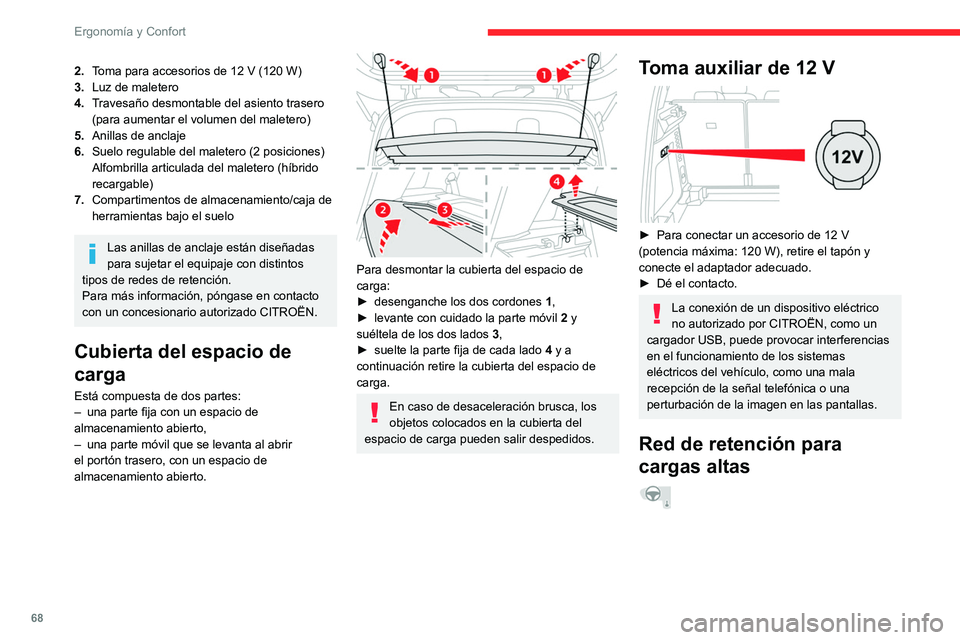
68
Ergonomía y Confort
2.Toma para accesorios de 12 V (120 W)
3. Luz de maletero
4. Travesaño desmontable del asiento trasero
(para aumentar el volumen del maletero)
5. Anillas de anclaje
6. Suelo regulable del maletero (2 posiciones)
Alfombrilla articulada del maletero (híbrido
recargable)
7. Compartimentos de almacenamiento/caja de
herramientas bajo el suelo
Las anillas de anclaje están diseñadas
para sujetar el equipaje con distintos
tipos de redes de retención.
Para más información, póngase en contacto
con un concesionario autorizado CITROËN.
Cubierta del espacio de
carga
Está compuesta de dos partes:
– una parte fija con un espacio de
almacenamiento abierto,
–
una parte móvil que se levanta al abrir
el portón trasero, con un espacio de
almacenamiento abierto.
Para desmontar la cubierta del espacio de
carga:
►
desenganche los dos cordones 1
,
►
levante con cuidado la parte móvil 2
y
suéltela de los dos lados 3,
►
suelte la parte fija de cada lado 4
y a
continuación retire la cubierta del espacio de
carga.
En caso de desaceleración brusca, los
objetos colocados en la cubierta del
espacio de carga pueden salir despedidos.
Toma auxiliar de 12 V
► Para conectar un accesorio de 12 V
(potencia máxima: 120 W), retire el tapón y
conecte el adaptador adecuado.
►
Dé el contacto.
La conexión de un dispositivo eléctrico
no autorizado por CITROËN, como un
cargador USB, puede provocar interferencias
en el funcionamiento de los sistemas
eléctricos del vehículo, como una mala
recepción de la señal telefónica o una
perturbación de la imagen en las pantallas.
Red de retención para
cargas altas
Page 128 of 276

126
Conducción
CITROËN
ConnectedCAM®
(Según país de comercialización)
Esta cámara, implantada en la parte superior del
parabrisas y conectada de manera inalámbrica,
permite:
–
Hacer fotos y grabar vídeos cuando se desee
y compartirlos.
–
Enviar las coordenadas
GPS del vehículo a un
smartphone.
–
Grabar vídeos automáticamente en caso de
colisión con un vehículo.
Sin excepciones, toda acción que el
conductor pudiera realizar relacionada
con la cámara debe hacerse con el vehículo
parado.
Funcionamiento
Para utilizar todas las funciones de la cámara
debe hacer lo siguiente:
►
Descargar la aplicación CITROËN
ConnectedCAM®
en un smartphone. ►
V
incular el smartphone con la cámara
siguiendo las instrucciones de la aplicación.
Es necesario realizar la vinculación durante la
primera conexión. En las siguientes veces se
realizará de manera automática.
El código de vinculación por defecto es:
“ConnectedCAM”.
Encendido/apagado
► Mantenga pulsado este botón para
encender y apagar la cámara (confirmado
por el apagado y encendido del testigo).
Cuando la cámara está activada, el vídeo graba
de forma automática e ininterrumpida.
El estado de la función se memoriza al quitar el
contacto.
Gestión de las fotografías y de los
vídeos
► Efectúe una pulsación breve de este
botón para tomar una fotografía.
Una señal acústica confirma que la solicitud se
ha tenido en cuenta.
► Realice una pulsación prolongada de
este botón para grabar un vídeo.
Un puerto micro USB también le permite grabar
los datos de la cámara en otros soportes como
ordenadores o tabletas.
Gracias a la aplicación CITROËN
ConnectedCAM®, podrá compartir después,
de manera automática e inmediata, las fotos
y los vídeos en las redes sociales o por
correo electrónico.
Una señal acústica confirma que la solicitud se
ha tenido en cuenta.
Reinicialización del sistema
Una pulsación prolongada y simultánea de estos
dos botones permite reinicializar del sistema.
Esta acción borra todos los datos registrados en
la cámara y reinicializa el código de vinculación
por defecto de la cámara.
Por motivos de seguridad, el conductor
no deberá utilizar la aplicación CITROËN
ConnectedCAM® desde el smartphone
durante la conducción. Deberá realizar
cualquier acción que requiera una atención
especial con el vehículo parado.
Fallo de funcionamiento
Cuando se produce una anomalía, el
testigo del botón parpadea.
Acuda a un concesionario autorizado CITROËN
o a un taller cualificado para proceder a la
verificación del sistema.
Ayudas a la conducción y las maniobras:
recomendaciones
generales
Las ayudas a la conducción y a las
maniobras no pueden, en ningún caso,
sustituir la atención del conductor.
El conductor debe cumplir con el código de
circulación, debe tener el control del vehículo
en todo momento y poder recuperarlo de
nuevo en cualquier momento. El conductor
debe adaptar la velocidad a las condiciones
meteorológicas, de conducción y viales.
Es responsabilidad del conductor permanecer
constantemente atento al estado de la
circulación, evaluar las distancias relativas
y las velocidades respecto a los demás
vehículos y anticipar sus maniobras antes de
indicar y cambiar de carril.
Los sistemas no pueden superar los límites
impuestos por las leyes de la física.
Ayudas a la conducción
Debe sujetar el volante con ambas
manos, utilizar siempre los el retrovisor
interior y los retrovisores exteriores, mantener
siempre el pie cerca de los pedales y
descansar cada dos horas.
Page 232 of 276
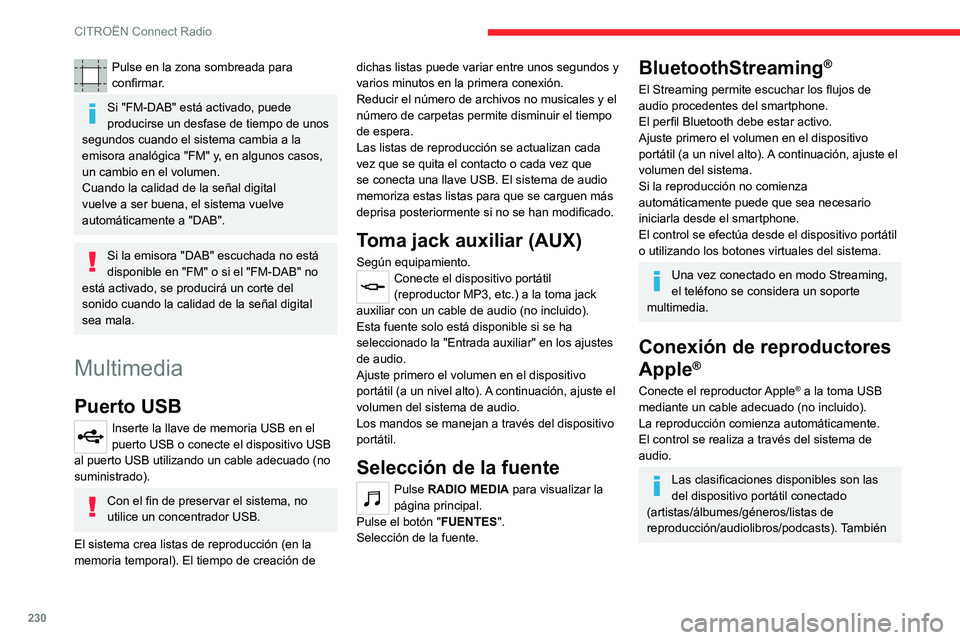
230
CITROËN Connect Radio
Pulse en la zona sombreada para
confirmar.
Si "FM-DAB" está activado, puede
producirse un desfase de tiempo de unos
segundos cuando el sistema cambia a la
emisora analógica "FM" y, en algunos casos,
un cambio en el volumen.
Cuando la calidad de la señal digital
vuelve a ser buena, el sistema vuelve
automáticamente a "DAB".
Si la emisora "DAB" escuchada no está
disponible en "FM" o si el "FM-DAB" no
está activado, se producirá un corte del
sonido cuando la calidad de la señal digital
sea mala.
Multimedia
Puerto USB
Inserte la llave de memoria USB en el
puerto USB o conecte el dispositivo USB
al puerto USB utilizando un cable adecuado (no
suministrado).
Con el fin de preservar el sistema, no
utilice un concentrador USB.
El sistema crea listas de reproducción (en la
memoria temporal). El tiempo de creación de dichas listas puede variar entre unos segundos y
varios minutos en la primera conexión.
Reducir el número de archivos no musicales y el
número de carpetas permite disminuir el tiempo
de espera.
Las listas de reproducción se actualizan cada
vez que se quita el contacto o cada vez que
se conecta una llave USB. El sistema de audio
memoriza estas listas para que se carguen más
deprisa posteriormente si no se han modificado.
Toma jack auxiliar (AUX)
Según equipamiento.Conecte el dispositivo portátil
(reproductor MP3, etc.) a la toma jack
auxiliar con un cable de audio (no incluido).
Esta fuente solo está disponible si se ha
seleccionado la "Entrada auxiliar" en los ajustes
de audio.
Ajuste primero el volumen en el dispositivo
portátil (a un nivel alto). A continuación, ajuste el
volumen del sistema de audio.
Los mandos se manejan a través del dispositivo
portátil.
Selección de la fuente
Pulse RADIO MEDIA para visualizar la
página principal.
Pulse el botón " FUENTES".
Selección de la fuente.
BluetoothStreaming®
El Streaming permite escuchar los flujos de
audio procedentes del smartphone.
El perfil Bluetooth debe estar activo.
Ajuste primero el volumen en el dispositivo
portátil (a un nivel alto). A continuación, ajuste el
volumen del sistema.
Si la reproducción no comienza
automáticamente puede que sea necesario
iniciarla desde el smartphone.
El control se efectúa desde el dispositivo portátil
o utilizando los botones virtuales del sistema.
Una vez conectado en modo Streaming,
el teléfono se considera un soporte
multimedia.
Conexión de reproductores
Apple
®
Conecte el reproductor Apple® a la toma USB
mediante un cable adecuado (no incluido).
La reproducción comienza automáticamente.
El control se realiza a través del sistema de
audio.
Las clasificaciones disponibles son las
del dispositivo portátil conectado
(artistas/álbumes/géneros/listas de
reproducción/audiolibros/podcasts). También
Page 233 of 276
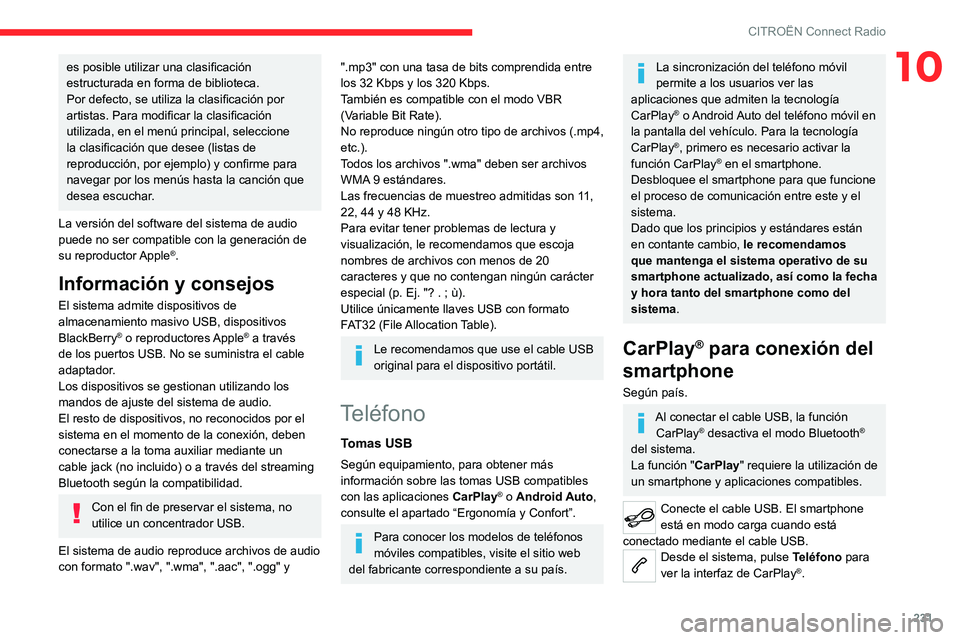
231
CITROËN Connect Radio
10es posible utilizar una clasificación
estructurada en forma de biblioteca.
Por defecto, se utiliza la clasificación por
artistas. Para modificar la clasificación
utilizada, en el menú principal, seleccione
la clasificación que desee (listas de
reproducción, por ejemplo) y confirme para
navegar por los menús hasta la canción que
desea escuchar.
La versión del software del sistema de audio
puede no ser compatible con la generación de
su reproductor Apple
®.
Información y consejos
El sistema admite dispositivos de
almacenamiento masivo USB, dispositivos
BlackBerry
® o reproductores Apple® a través
de los puertos USB. No se suministra el cable
adaptador.
Los dispositivos se gestionan utilizando los
mandos de ajuste del sistema de audio.
El resto de dispositivos, no reconocidos por el
sistema en el momento de la conexión, deben
conectarse a la toma auxiliar mediante un
cable jack (no incluido) o a través del streaming
Bluetooth según la compatibilidad.
Con el fin de preservar el sistema, no
utilice un concentrador USB.
El sistema de audio reproduce archivos de audio
con formato ".wav", ".wma", ".aac", ".ogg" y
".mp3" con una tasa de bits comprendida entre
los 32 Kbps y los 320 Kbps.
También es compatible con el modo VBR
(Variable Bit Rate).
No reproduce ningún otro tipo de archivos (.mp4,
etc.).
Todos los archivos ".wma" deben ser archivos
WMA 9 estándares.
Las frecuencias de muestreo admitidas son 11,
22, 44 y 48 KHz.
Para evitar tener problemas de lectura y
visualización, le recomendamos que escoja
nombres de archivos con menos de 20
caracteres y que no contengan ningún carácter
especial (p. Ej. "? .
; ù).
Utilice únicamente llaves USB con formato
FAT32 (File Allocation Table).
Le recomendamos que use el cable USB
original para el dispositivo portátil.
Teléfono
Tomas USB
Según equipamiento, para obtener más
información sobre las tomas USB compatibles
con las aplicaciones CarPlay
® o Android Auto,
consulte el apartado “Ergonomía y Confort”.
Para conocer los modelos de teléfonos
móviles compatibles, visite el sitio web
del fabricante correspondiente a su país.
La sincronización del teléfono móvil
permite a los usuarios ver las
aplicaciones que admiten la tecnología
CarPlay
® o Android Auto del teléfono móvil en
la pantalla del vehículo. Para la tecnología
CarPlay
®, primero es necesario activar la
función CarPlay® en el smartphone.
Desbloquee el smartphone para que funcione
el proceso de comunicación entre este y el
sistema.
Dado que los principios y estándares están
en contante cambio, le recomendamos
que mantenga el sistema operativo de su
smartphone actualizado, así como la fecha
y hora tanto del smartphone como del
sistema .
CarPlay® para conexión del
smartphone
Según país.
Al conectar el cable USB, la función
CarPlay® desactiva el modo Bluetooth®
del sistema.
La función " CarPlay" requiere la utilización de
un smartphone y aplicaciones compatibles.
Conecte el cable USB. El smartphone
está en modo carga cuando está
conectado mediante el cable USB.
Desde el sistema, pulse Teléfono para
ver la interfaz de CarPlay®.
Page 238 of 276

236
CITROËN Connect Radio
Ajuste de la fecha
Pulse Ajustes para acceder a la página
principal.
Pulse "Configuración" para acceder a la
página secundaria.
Pulse "Fecha y hora".
Seleccione " Fecha:".
Pulse este botón para establecer la
fecha.
Pulse la flecha atrás para guardar la
fecha.
Seleccione el formato de indicación de la
fecha.
Pulse de nuevo la flecha atrás para
confirmar.
Solo es posible ajustar la fecha y la hora
si se ha desactivado "Sincronización
GPS".
Preguntas frecuentes
En la siguiente información se reúnen las
respuestas a las preguntas realizadas con
mayor frecuencia acerca del sistema.
Radio
La calidad de recepción de la emisora
sintonizada se deteriora progresivamente o
las emisoras memorizadas no funcionan (no
hay sonido, se visualiza 87,5 MHz, etc.). El vehículo está demasiado lejos del transmisor
de la emisora seleccionada o no hay ningún
transmisor en la zona geográfica por la que
circula.
►
Active la función "RDS" en la barra superior
para permitir que el sistema verifique si hay
alguna emisora más potente en la zona
geográfica.
El entorno exterior (colinas, edificios, túneles,
zonas de estacionamiento subterráneas, etc.)
puede bloquear la recepción, incluso en modo
de seguimiento RDS.
Se trata de un fenómeno totalmente normal
y no es indicativo de que haya un fallo de
funcionamiento del sistema de audio.
Falta la antena o está dañada (por ejemplo,
al pasar por una estación de lavado o en un
aparcamiento subterráneo).
►
Lleve la antena a la red de la marca para su
revisión.
No encuentro determinadas emisoras de
radio en la lista de emisoras captadas.
El nombre de la emisora de radio cambia.
La emisora ya no se capta o ha cambiado su
nombre en la lista.
►
Pulse la flecha redonda en la pestaña "Lista"
de la página "Radio".
Algunas emisoras de radio envían otra
información que no se corresponde con su
nombre (por ejemplo, el título de la canción).
El sistema interpreta que estos datos son el
nombre de la emisora. ►
Pulse la flecha redonda en la pestaña "Lista"
de la página "Radio".
Multimedia
La reproducción de la llave USB empieza
después de un tiempo excesivamente largo
(aproximadamente de 2 a 3 minutos).
Algunos archivos que se incluyen con la llave
pueden ralentizar de manera considerable
el acceso a la reproducción (tiempo de
catalogación multiplicado por 10).
►
Elimine los archivos de origen de la llave y
limite el número de subcarpetas en la estructura
de archivos de la llave.
Algunos de los caracteres de la información
del soporte que se está reproduciendo no se
visualizan correctamente.
El sistema de audio no puede procesar ciertos
tipos de caracteres.
►
Utilice caracteres estándar para nombrar las
pistas y las carpetas.
La reproducción de los archivos en
streaming no se inicia.
No se inicia automáticamente la reproducción
del dispositivo conectado.
►
Inicie la reproducción desde el dispositivo.
Los nombres de las pistas y los tiempos de
reproducción no aparecen en la pantalla de
audio en streaming.
El perfil Bluetooth no permite transferir esa
información.
Page 250 of 276

248
CITROËN Connect Nav
Conexión de red aportada por el
vehículo
Con la solución Citroën Connect Box, el
sistema se conecta automáticamente a
Internet y a los servicios de conexión, y no es
necesario que el usuario proporcione una
conexión a través del smartphone.
O
Conexión de red aportada por el
usuario
Para conocer los modelos de teléfonos
móviles compatibles, visite el sitio web
de la marca correspondiente a su país.
Activar y configurar el uso compartido de la
conexión del smartphone.
Dado que los procesos y los estándares
están en contante cambio, le
recomendamos que mantenga el sistema
operativo de su smartphone actualizado,
así como la fecha y hora tanto del
smartphone como del sistema para
garantizar que el proceso de comunicación
entre el smartphone y el sistema funcione
correctamente.
Conexión USB
Conecte el cable USB.
El smartphone está en modo carga cuando está
conectado mediante el cable USB.
Conexión Bluetooth
Active la función Bluetooth del teléfono y asegúrese de que se detecta (consulte el
apartado "Connect-App").
Conexión Wi-Fi
Seleccione una red Wi-Fi detectada por el
sistema y conéctese a ella.
Esta función solo está disponible si se ha
activado a través de "Notificaciones" o a
través del menú "Connect-App".
Pulse "Notificaciones".
Seleccione Wi-Fi para activarla.
O
Pulse Connect-App para acceder a la
página principal.
Pulse el botón " OPCIONES" para acceder a la
página secundaria.
Seleccione " Conexión red Wi-Fi".
Seleccione la pestaña "Segura", "No
seguro" o "Memorizada”.
Seleccione una red.
Con el teclado virtual, introduzca la
"Clave" de la red Wi-Fi y la
"Contraseña".
Pulse "OK" para establecer una conexión
entre el smartphone y el sistema del
vehículo.
Restricciones de uso:
Con CarPlay®, el uso compartido de la
conexión solo se encuentra disponible con
conexión Wi-Fi.
La calidad de los servicios depende de la
calidad de la conexión de red.
Autorizar el envío de información
Pulse Ajustes para visualizar la página
principal.
Pulse el botón " OPCIONES" para acceder a la
página secundaria.
Seleccione "Configuración del sistema ".
Seleccione la pestaña "Modo Privado".
O BIEN
Pulse "Notificaciones".
Pulse "Modo Privado".
A CONTINUACIÓN
Active o desactive:
–
"Sin datos compartidos excepto vehículos
de empresa ".
–
"Solo transferencia de datos"
Page 253 of 276
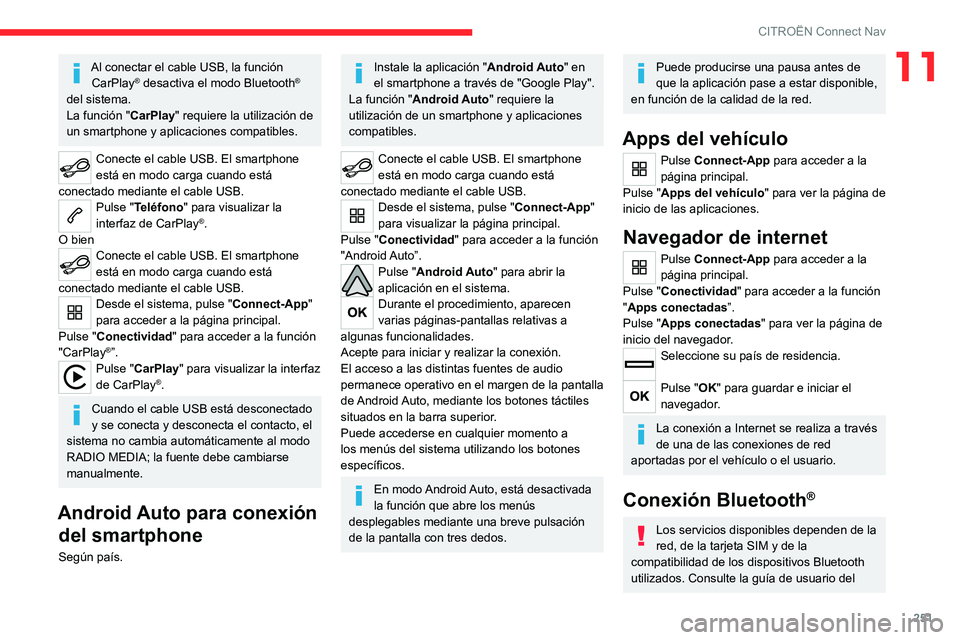
251
CITROËN Connect Nav
11Al conectar el cable USB, la función CarPlay® desactiva el modo Bluetooth®
del sistema.
La función " CarPlay" requiere la utilización de
un smartphone y aplicaciones compatibles.
Conecte el cable USB. El smartphone
está en modo carga cuando está
conectado mediante el cable USB.
Pulse "Teléfono" para visualizar la
interfaz de CarPlay®.
O bien
Conecte el cable USB. El smartphone
está en modo carga cuando está
conectado mediante el cable USB.
Desde el sistema, pulse "Connect-App"
para acceder a la página principal.
Pulse "Conectividad" para acceder a la función
"CarPlay
®”.Pulse "CarPlay" para visualizar la interfaz
de CarPlay®.
Cuando el cable USB está desconectado
y se conecta y desconecta el contacto, el
sistema no cambia automáticamente al modo
RADIO MEDIA; la fuente debe cambiarse
manualmente.
Android Auto para conexión del smartphone
Según país.
Instale la aplicación " Android Auto" en
el smartphone a través de "Google Play".
La función " Android Auto" requiere la
utilización de un smartphone y aplicaciones
compatibles.
Conecte el cable USB. El smartphone
está en modo carga cuando está
conectado mediante el cable USB.
Desde el sistema, pulse "Connect-App"
para visualizar la página principal.
Pulse "Conectividad" para acceder a la función
"Android Auto”.
Pulse "Android Auto" para abrir la
aplicación en el sistema.
Durante el procedimiento, aparecen
varias páginas-pantallas relativas a
algunas funcionalidades.
Acepte para iniciar y realizar la conexión.
El acceso a las distintas fuentes de audio
permanece operativo en el margen de la pantalla
de Android Auto, mediante los botones táctiles
situados en la barra superior.
Puede accederse en cualquier momento a
los menús del sistema utilizando los botones
específicos.
En modo Android Auto, está desactivada
la función que abre los menús
desplegables mediante una breve pulsación
de la pantalla con tres dedos.
Puede producirse una pausa antes de
que la aplicación pase a estar disponible,
en función de la calidad de la red.
Apps del vehículo
Pulse Connect-App para acceder a la
página principal.
Pulse "Apps del vehículo " para ver la página de
inicio de las aplicaciones.
Navegador de internet
Pulse Connect-App para acceder a la
página principal.
Pulse "Conectividad" para acceder a la función
"Apps conectadas”.
Pulse "Apps conectadas" para ver la página de
inicio del navegador.
Seleccione su país de residencia.
Pulse "OK" para guardar e iniciar el
navegador.
La conexión a Internet se realiza a través
de una de las conexiones de red
aportadas por el vehículo o el usuario.
Conexión Bluetooth®
Los servicios disponibles dependen de la
red, de la tarjeta SIM y de la
compatibilidad de los dispositivos Bluetooth
utilizados. Consulte la guía de usuario del
Page 257 of 276
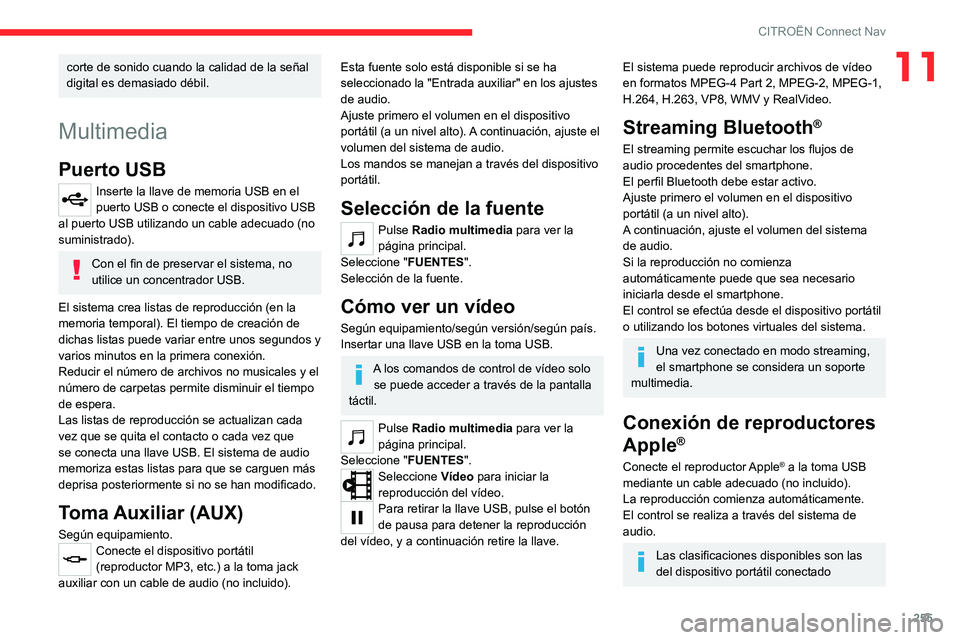
255
CITROËN Connect Nav
11corte de sonido cuando la calidad de la señal
digital es demasiado débil.
Multimedia
Puerto USB
Inserte la llave de memoria USB en el
puerto USB o conecte el dispositivo USB
al puerto USB utilizando un cable adecuado (no
suministrado).
Con el fin de preservar el sistema, no
utilice un concentrador USB.
El sistema crea listas de reproducción (en la
memoria temporal). El tiempo de creación de
dichas listas puede variar entre unos segundos y
varios minutos en la primera conexión.
Reducir el número de archivos no musicales y el
número de carpetas permite disminuir el tiempo
de espera.
Las listas de reproducción se actualizan cada
vez que se quita el contacto o cada vez que
se conecta una llave USB. El sistema de audio
memoriza estas listas para que se carguen más
deprisa posteriormente si no se han modificado.
Toma Auxiliar (AUX)
Según equipamiento.Conecte el dispositivo portátil
(reproductor MP3, etc.) a la toma jack
auxiliar con un cable de audio (no incluido).
Esta fuente solo está disponible si se ha
seleccionado la "Entrada auxiliar" en los ajustes
de audio.
Ajuste primero el volumen en el dispositivo
portátil (a un nivel alto). A continuación, ajuste el
volumen del sistema de audio.
Los mandos se manejan a través del dispositivo
portátil.
Selección de la fuente
Pulse Radio multimedia para ver la
página principal.
Seleccione " FUENTES".
Selección de la fuente.
Cómo ver un vídeo
Según equipamiento/según versión/según país.
Insertar una llave USB en la toma USB.
A los comandos de control de vídeo solo se puede acceder a través de la pantalla
táctil.
Pulse Radio multimedia para ver la
página principal.
Seleccione " FUENTES".
Seleccione Vídeo para iniciar la
reproducción del vídeo.
Para retirar la llave USB, pulse el botón
de pausa para detener la reproducción
del vídeo, y a continuación retire la llave.
El sistema puede reproducir archivos de vídeo
en formatos MPEG-4 Part 2, MPEG-2, MPEG-1,
H.264, H.263, VP8, WMV y RealVideo.
Streaming Bluetooth®
El streaming permite escuchar los flujos de
audio procedentes del smartphone.
El perfil Bluetooth debe estar activo.
Ajuste primero el volumen en el dispositivo
portátil (a un nivel alto).
A continuación, ajuste el volumen del sistema
de audio.
Si la reproducción no comienza
automáticamente puede que sea necesario
iniciarla desde el smartphone.
El control se efectúa desde el dispositivo portátil
o utilizando los botones virtuales del sistema.
Una vez conectado en modo streaming,
el smartphone se considera un soporte
multimedia.
Conexión de reproductores
Apple
®
Conecte el reproductor Apple® a la toma USB
mediante un cable adecuado (no incluido).
La reproducción comienza automáticamente.
El control se realiza a través del sistema de
audio.
Las clasificaciones disponibles son las
del dispositivo portátil conectado